
拐角精加工铣削用于使用直径较小的刀具加工参照模型中的细节部分,通过设定参考刀具参数,从而区分被加工的曲面范围,并通过设置陡峭角度参数以便区分陡峭区域和平坦区域,然后对其分别采用相关的制造参数进行加工。下面将通过图3.16.1所示的零件介绍拐角精加工铣削的一般过程。

图3.16.1 拐角精加工铣削
Task1.打开制造模型文件
Step1.设置工作目录。选择下拉菜单
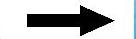

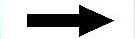
 命令,将工作目录设置至D:\Creo2.9\work\ch03\ch03.16。
命令,将工作目录设置至D:\Creo2.9\work\ch03\ch03.16。
Step2.在工具栏中单击“打开”按钮 ,从弹出的“文件打开”对话框中,选取三维零件模型──corner_finish.asm作为制造零件模型,并将其打开。此时工作区中显示图3.16.2所示的制造模型。
,从弹出的“文件打开”对话框中,选取三维零件模型──corner_finish.asm作为制造零件模型,并将其打开。此时工作区中显示图3.16.2所示的制造模型。
说明:此制造模型已经包含了一个体积块铣削和一个精加工铣削加工步骤。

图3.16.2 制造模型
Task2.加工方法设置
Step1.单击 功能选项卡
功能选项卡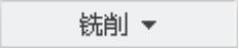 区域中的
区域中的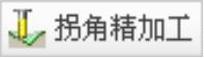 按钮,此时系统弹出图3.16.3所示的“拐角精加工”操控板。
按钮,此时系统弹出图3.16.3所示的“拐角精加工”操控板。

图3.16.3 “拐角精加工”操控板
Step2.在“拐角精加工”操控板中 下拉列表中选择
下拉列表中选择 选项,系统弹出的“刀具设定”对话框。
选项,系统弹出的“刀具设定”对话框。
Step3.在弹出的“刀具设定”对话框中,单击“新建”按钮 ,然后设置图3.16.4所示的刀具参数,依次单击
,然后设置图3.16.4所示的刀具参数,依次单击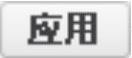 和
和 按钮。
按钮。
Step4.设置加工参考。在“拐角精加工”操控板中单击 按钮,在“参考”设置界面中
按钮,在“参考”设置界面中 下拉列表中选择
下拉列表中选择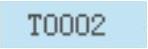 选项,单击
选项,单击 文本框,然后在设计树中选择
文本框,然后在设计树中选择 选项。
选项。
Step5.在“拐角精加工”操控板中单击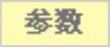 按钮,在弹出的“参数”设置界面中设置图3.16.5所示的切削参数。
按钮,在弹出的“参数”设置界面中设置图3.16.5所示的切削参数。
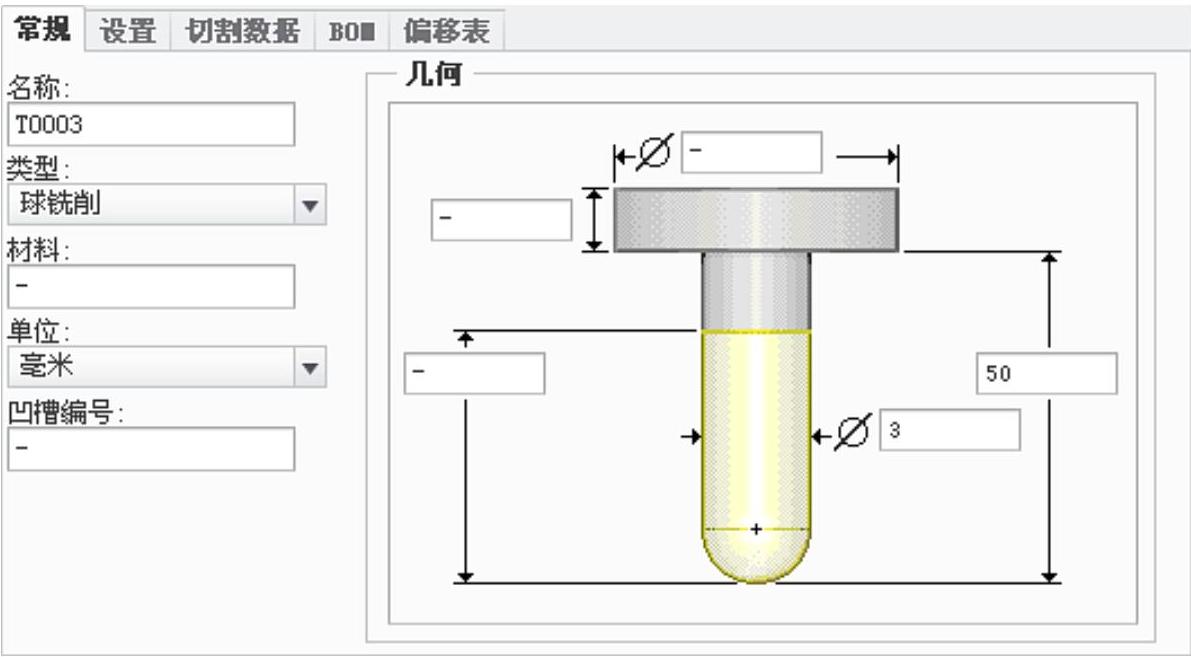
图3.16.4 设定刀具一般参数
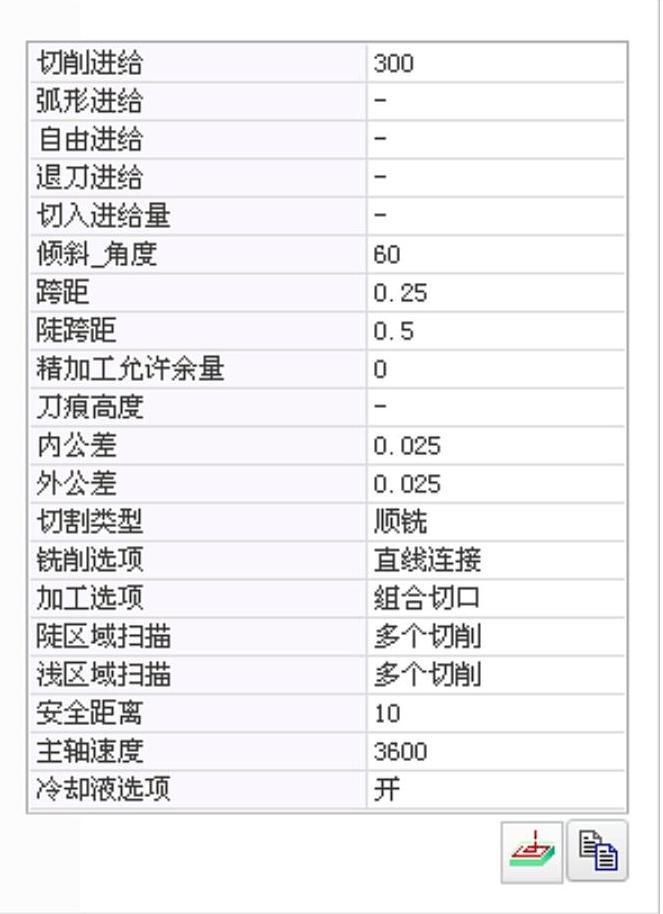
图3.16.5 设置切削参数
图3.16.5所示的“参数”设置界面的部分选项说明如下:(www.xing528.com)
● 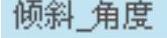 文本框:用于设置陡峭区域的起始角度,大于该角度的加工区域为陡切口,否则为浅切口。
文本框:用于设置陡峭区域的起始角度,大于该角度的加工区域为陡切口,否则为浅切口。
● 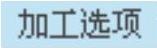 下拉列表:用于选择加工区域的切削类型组合,包括
下拉列表:用于选择加工区域的切削类型组合,包括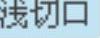 、
、 、
、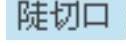 等选项。
等选项。
● 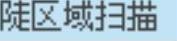 下拉列表:用于设置陡峭区域的切削类型,包括
下拉列表:用于设置陡峭区域的切削类型,包括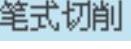 、
、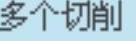 、
、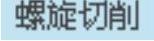 、
、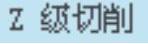 等选项。其中
等选项。其中 用于生成单刀的铅笔式切削刀具路径;
用于生成单刀的铅笔式切削刀具路径;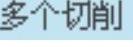 用于在陡峭区域生成平行的多条切削路径;
用于在陡峭区域生成平行的多条切削路径;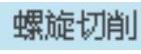 用于生成螺旋线式的逐渐下降的切削刀具路径;
用于生成螺旋线式的逐渐下降的切削刀具路径;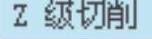 用于在陡峭拐角的内部生成Z级的切口。
用于在陡峭拐角的内部生成Z级的切口。
● 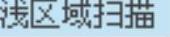 下拉列表:用于设置平坦区域的切削类型,包括
下拉列表:用于设置平坦区域的切削类型,包括 、
、 、
、 、
、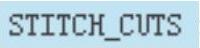 等选项。其中
等选项。其中 、
、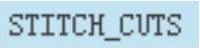 的加工效果分别如图3.16.6和3.16.7所示。
的加工效果分别如图3.16.6和3.16.7所示。

图3.16.6 浅区域的螺旋切削

图3.16.7 浅区域的STITCH_CUTS
Task3.演示刀具轨迹
Step1.在“拐角精加工”操控板中单击 按钮,系统弹出“播放路径”对话框。
按钮,系统弹出“播放路径”对话框。
Step2.单击“播放路径”对话框中的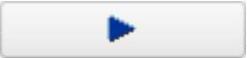 按钮,观测刀具的行走路线,结果如图3.16.8所示。演示完成后,单击
按钮,观测刀具的行走路线,结果如图3.16.8所示。演示完成后,单击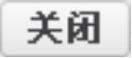 按钮。
按钮。
Step3.在“拐角精加工”操控板中,单击 按钮完成操作。
按钮完成操作。
Task4.加工仿真
Step1.在设计树中选中 选项,右击,在弹出的快捷菜单中选择
选项,右击,在弹出的快捷菜单中选择 命令,系统弹出“VERICUT7.1.5byCGTech”窗口,单击
命令,系统弹出“VERICUT7.1.5byCGTech”窗口,单击 按钮,运行结果如图3.16.9所示。
按钮,运行结果如图3.16.9所示。
Step2.演示完成后,单击软件右上角的 按钮,在弹出的“SaveChangesBeforeExiting VERICUT?”对话框中单击
按钮,在弹出的“SaveChangesBeforeExiting VERICUT?”对话框中单击 按钮,关闭仿真软件。
按钮,关闭仿真软件。

图3.16.8 刀具的行走路线

图3.16.9 运行结果
Task5.保存文件
选择下拉菜单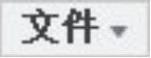
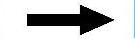
 命令,保存文件。
命令,保存文件。
免责声明:以上内容源自网络,版权归原作者所有,如有侵犯您的原创版权请告知,我们将尽快删除相关内容。




